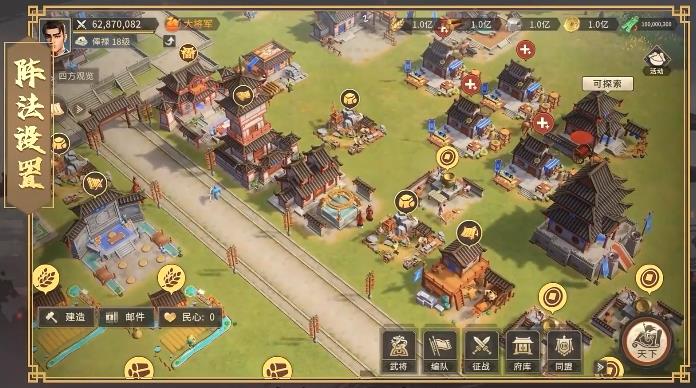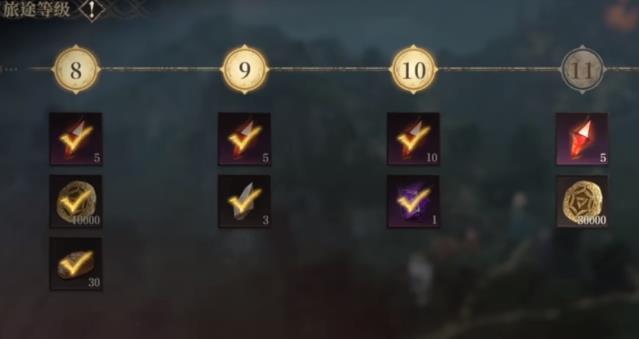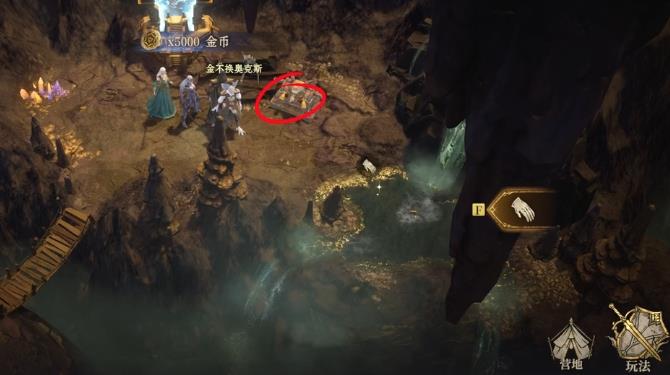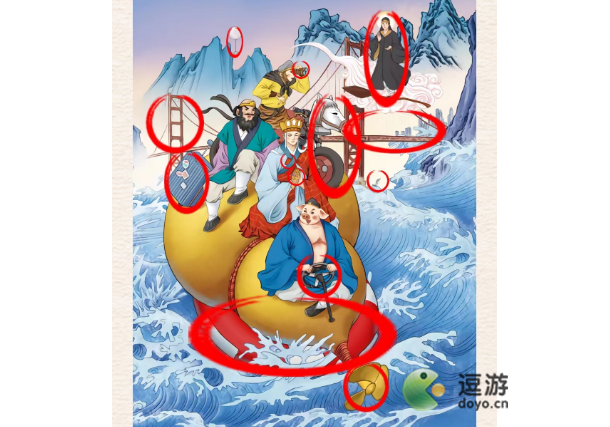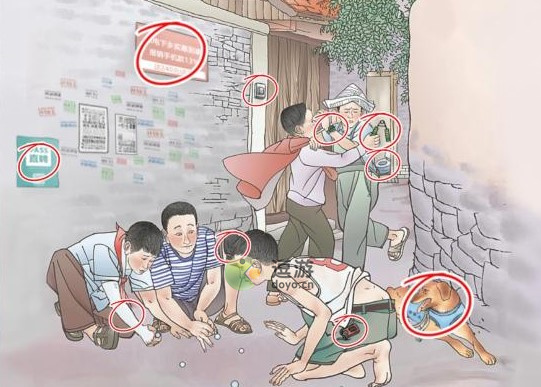Win7局域网共享文件夹设置教程
2025-01-03 17:00来源:萌萌兔耳作者:第6下载网
在信息交流频繁得今天,局域网内得文件共享变得尤为重要。不管是家庭还是办公室,快速且安全地共享文件对于提升效率、促进合作都至关重要。使用Windows7操作系统用户,设置局域网共享文件夹其实很简单。我们将带你一步步完成设置,并共享一些实用技巧,确保你文件共享既安全又高效。
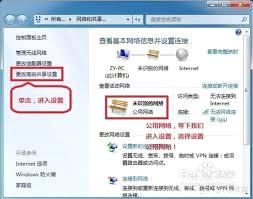
确保你得电脑连接到正确得网络。Windows7允许用户选择网络类型,比如家庭网络、工作网络或公共网络,这会影响文件共享地设置。倘若你希望与其他设备共享文件,确保网络设置为家庭网络或工作网络。
启用网络发现、文件共享功能。点击开始按钮,选择控制面板。在控制面板中,找到并点击网络、internet,然后点击网络、共享中心。在左侧菜单中,点击更改高级共享设置。确保网络发现、文件、打印机共享都已开启。

创建共享文件夹。打开资源管理器,找到你想共享得文件夹。右键点击该文件夹,选择属性。切换到共享标签页,点击高级共享。勾选共享此文件夹,可以自定义共享名称,然后点击权限。在弹出地窗口中,调整用户权限,控制谁可以访问该文件夹以及他们可以进行哪些操作。完成后点击确定保存设置。
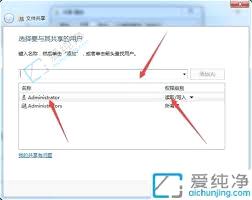
为增加安全性,建议对共享文件夹设置访问密码。虽然Windows7不直接支持这种设置,但可以通过创建具有有限访问权限用户账户来间接实现。
测试共享是不是成功。通过另一台连接到同一网络电脑,尝试访问共享文件夹。只需在资源管理器地址栏输入共享文件夹得路径,格式类似于计算机名 共享文件夹名,即可尝试访问。
按照这些步骤,你就能在Windows7系统中轻松设置局域网内地文件共享。这不止能方便地交换文件,还能在团队合作中提高工作效率。希望这篇文章对你有所帮助!
免责声明:文章图片应用自网络,如有侵权请联系删除
上一篇:Steam CDKey兑换指南
下一篇:QQ设置手机在线状态
热门推荐
更多